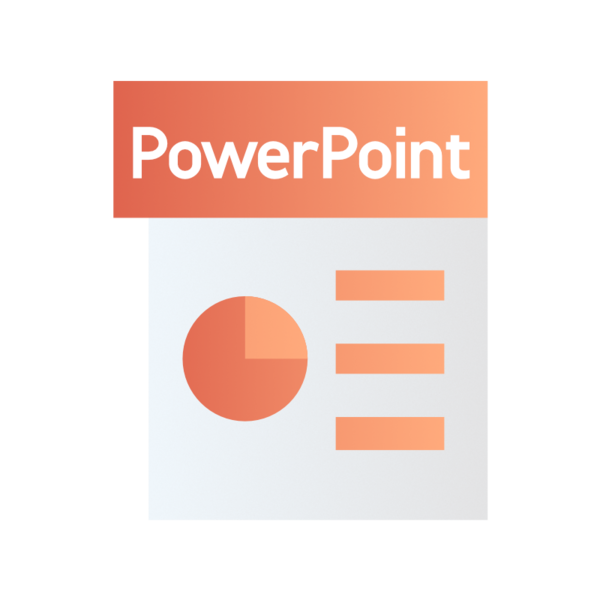新たにプレゼンテーションを作成するときに、以前作成したスライドを再利用したり、他者のスライドを活用する場合があります。新たに作成したスライドとそれ以外のスライドの書式が異なっていると、見栄えが悪くなり統一感が損なわれます。よって特別の事情がない限り、新たに作成したプレゼンテーションに設定されている書式に合わせましょう。
新たに作成するプレゼンテーションのフォントを確認または設定します。
「デザイン」タブをクリックし、「バリエーション」グループ 右下の矢印のボタン(バリエーション)をクリックし、フォントをポイントする。選択されているフォントが枠で囲まれ背景が灰色になっており、必要によりフォントを変更する。今回の例では、Calibri(英数字の見出しと本文)、メイリオ(日本語の見出し)、メイリオ(日本語の本文)となっている。


挿入する一つ前のサムネイルペインのスライド(小型のスライド)をクリックし、挿入位置を指定する。
「ホーム」タブをクリックし、スライドグループにある「新しいスライド」の下の方のボタンをクリックする。

「スライドの再利用」を選択する。


「スライドの再利用」作業ウィンドウが画面の右側に表示されます。「参照」をクリックし、「コンテンツの選択」のダイアログボックス(ウィンドウ)が表示される。挿入したいプレゼンテーションを選択し、右下の「コンテンツの選択」をクリックする。
「元の書式を使用する」のチェックボックスのチェックを外して、挿入するスライドを選択し、作業ウィンドウの右上の×をクリックして閉じる。

新しいプレゼンテーションに設定された書式で挿入することができました。

元の書式を保持したまま挿入した場合は、デザインやフォントが異なるため違和感が生じます。